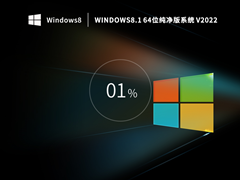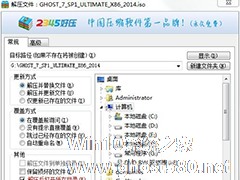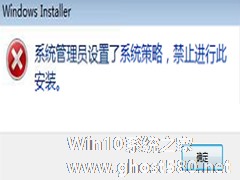-
GPT分区安装Win7x64位系统教程
- 时间:2024-11-15 17:06:10
大家好,今天Win10系统之家小编给大家分享「GPT分区安装Win7x64位系统教程」的知识,如果能碰巧解决你现在面临的问题,记得收藏本站或分享给你的好友们哟~,现在开始吧!
如何在GPT分区下安装win7x64位系统?快启动开发团队在工具中嵌入了GPT分区格式,使用户能够在GPT分区下安装系统,对比以前安装系统更加方便快捷,下面小编就来和大家分享下GPT分区安装Win7x64位系统教程。
GPT分区设置
1、将已经制作好的U盘插到电脑的USB接口处,然后重启电脑,并在电脑出现开机logo的时候按下启动快捷键进bios设置U盘启动项进入快启动主菜单页面,接着用键盘上的上下按键将光标移至“【02】运行快启动Win8PE防蓝屏版(新机器)”并回车确定,如图所示:

2、进入Win8pe系统桌面后,打开桌面上的“更多工具”文件夹,双击“分区工具DiskGenius”图标打开分区工具,如图所示:
3、接下来点击左上角的“快速分区”,如图所示:
4、分区列表类型默认MBR格式,由于我们要选择GPT格式,于是选中GUID类型,另外根据自己所需设置一下分区数和分区大小,然后点击“确定”,如图所示:

5、此时分区工具便开始自动分区,我们只需等待片刻即可,如图所示:

6、到此,GPT格式就分区完成,我们可以将窗口关闭,准备安装Win7x64位系统,如图所示:
GPT分区下安装Win7x64位系统
1、在GPT格式的分区状态下,双击打开桌面上的“快启动一键装机工具”,点击右侧的“浏览”按钮,找到事先存放在U盘的win7x64位系统镜像文件,如图所示:


2、在磁盘列表中选择C盘为系统安装盘,然后点击“确定”按钮,如图所示:

3、接下来的询问框点击“确定”按钮执行还原操作,如图所示:

4、随后工具便开始释放镜像文件,我们耐心等待释放完成并重启即可,如图所示:
以上就是GPT分区安装Win7x64位系统教程,最后提醒大家旧版电脑主板不支持GPT分区,否则可能出现黑屏或蓝屏现象。
以上就是关于「GPT分区安装Win7x64位系统教程」的全部内容,本文讲解到这里啦,希望对大家有所帮助。如果你还想了解更多这方面的信息,记得收藏关注本站~
【Win10系统之家文②章,转载请联系本站网管!】
相关文章
-

如何在GPT分区下安装win7x64位系统?快启动开发团队在工具中嵌入了GPT分区格式,使用户能够在GPT分区下安装系统,对比以前安装系统更加方便快捷,下面小编就来和大家分享下GPT分区安装Win7x64位系统教程。
GPT分区设置
1、将已经制作好的U盘插到电脑的USB接口处,然后重启电脑,并在电脑出现开机logo的时候按下启动快捷键进bios设置U盘启动项... -
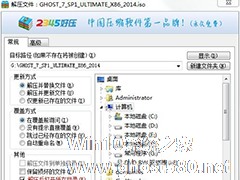
Win7系统32位怎么升级64位系统? Win7系统32位升级64位的安装教程
Win764位系统最大的优势在于它能支持大于3.5G以上的内存,以往使用32位系统的内存最高仅支持3.5G的容量,因此,如今许多用户毅然选择升级64位系统。可是正常情况下Win732位系统是无法升级64位系统的,若想把系统从32位升级64位就必须重装系统。那么,Win7系统32位怎么升级64位系统?下面我们就来详细了解一下Win7系统32位升级64位的安装教程。
1、首先... -
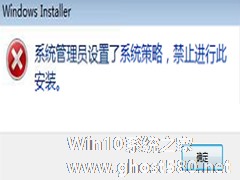
Win764位系统用户在安装软件时,发现安装不了,提示:系统管理员设置了系统策略,禁止此项安装。这个问题要怎么才能解决呢?现在小编就和大家一起分享下这个问题的解决方法。
推荐:Win7春节版下载
解决方法:
1、要解除限制当然需要在策略组中设置,我们在运行中输入gpedit.msc回车即可打开;<imgsrc="http://www.ghos... -

Win7系统64位安装语言包时出现80070005错误怎么办?
有的Win7系统64位安装盘上并不包含语言包,当我们安装好系统后就只能自己再安装下了。然而很多用户在安装语言包时会出现“80070005”的错误提示,导致安装失败,该怎么办呢?
方法如下:
1、首先我们要确定你的Win7系统是旗舰版或是企业版,因为只有这两个版本可以安装语言包;
2、我们分析到“错误80070005”很大一部分原因都是用户权限不足导...